Today at Apple 애플스토어 명동 사진 편집 수업 신청하고 참여한 후기 (아이폰 사진 편집 팁 포함)
3월 14일에 이어 18일 다시 명동 애플스토어를 찾았습니다. 명동 근처에 살지도 않음시롱 무려 주 2회 방문이라니~~~~~~ 놀랄 노자로다. @.@

....간김에 좀 구경하긴 함. 그게 죄는 아니좌나!
또 아이폰 14 옐로 보러 갔냐고요?
아니요. ^_^

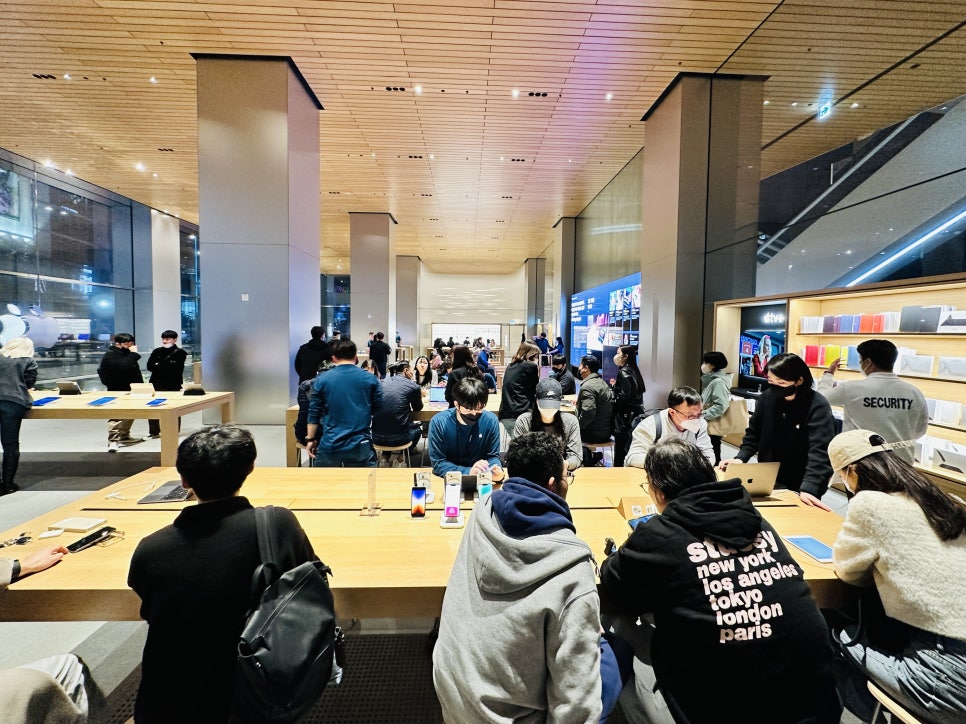
2층으로 고고씽,
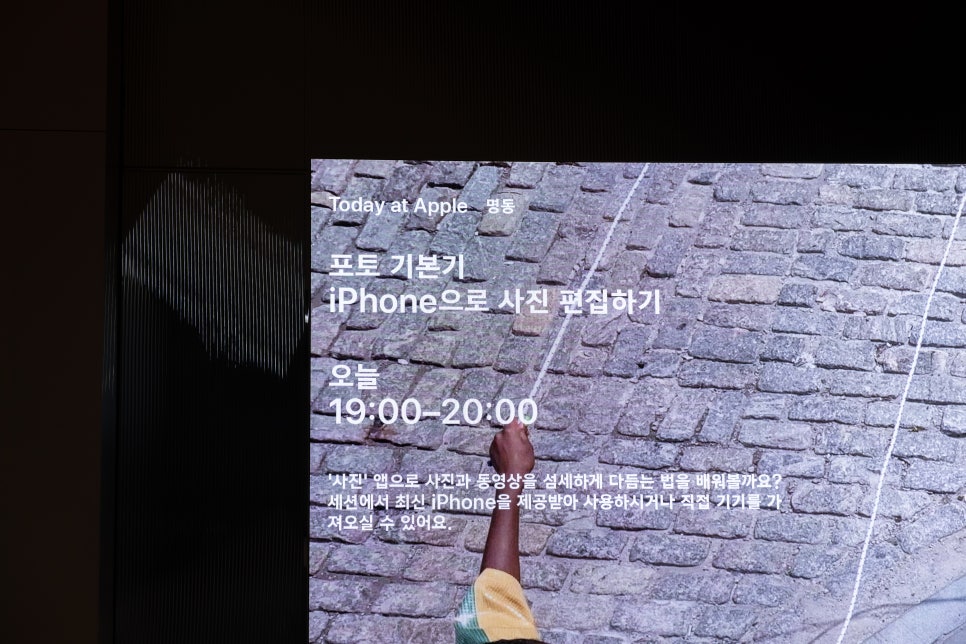
늘 말로만 듣던 'Today at Apple' 교육 프로그램에 참여해 보려고요.
아이폰, 애플워치, 에어팟, 아이패드에 애플펜슬까지 애플 제품/서비스로 나름 생태계를 구축한 상태이면서도 늘 익숙한 기능 몇 개만 돌려쓰는 제가 문득 세상 비효율적으로 느껴지더라고요. 돈 아깝...-_-
① 헤비 유저로서 누릴 수 있는 혜택(무료 교육 서비스)을 만끽하고 ② 디테일 쩌는 긱들, 저 애플넘들이 숨겨 놓은(?) 유용한 팁들은 뭐가 있을까 ③ 어떤 식으로 교육하나 과연 들.을.만.한.가 검증할겸 신청했쥬.


신청 방법은 매우 간단합니다.
에 today at apple을 검색하면 사이트가 나오거든요. 클릭하시고요.
화면 상단 파란색으로 표시된 서울지역 글자를 눌러 애플스토어 지점별로 수업 종류 및 시간을 살펴보거나, 아래로 죽 스크롤을 내리며 카테고리별(사진/동영상/뮤직/코딩 및 앱/ 아트 및 디자인/ 제품 기본기)로 수업 제목을 훑어 원하는 세션을 고르셔도 됩니다.
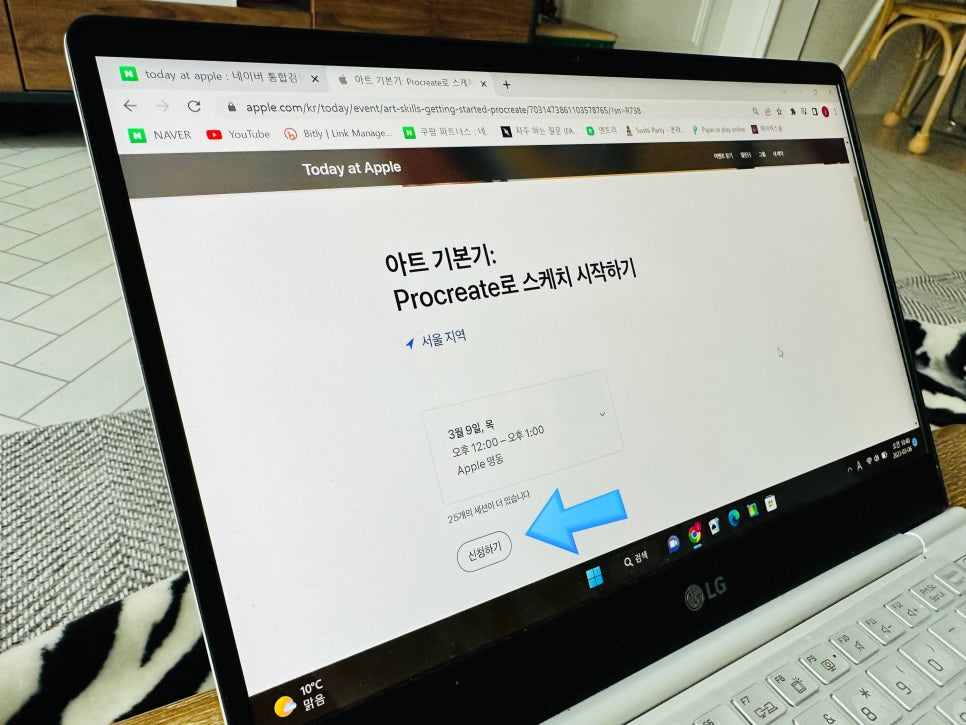
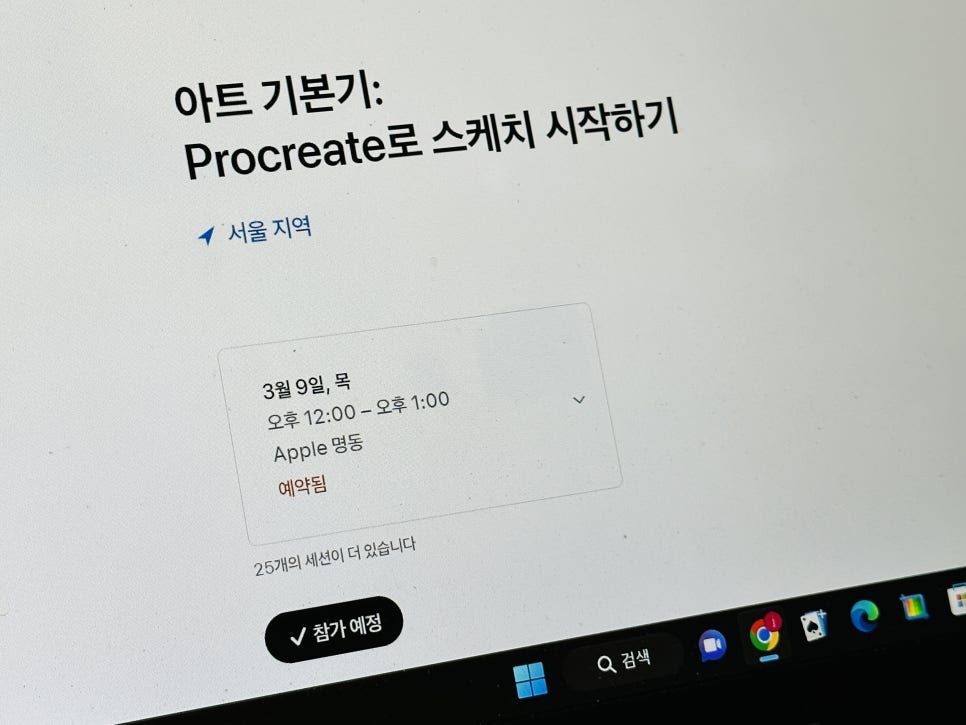
듣고 싶은 교육 선택하셨쎄요?
날짜, 시간, 장소를 다시 한번 확인하고 '신청하기' 버튼을 누르면 모든 과정은 끝이 나요.
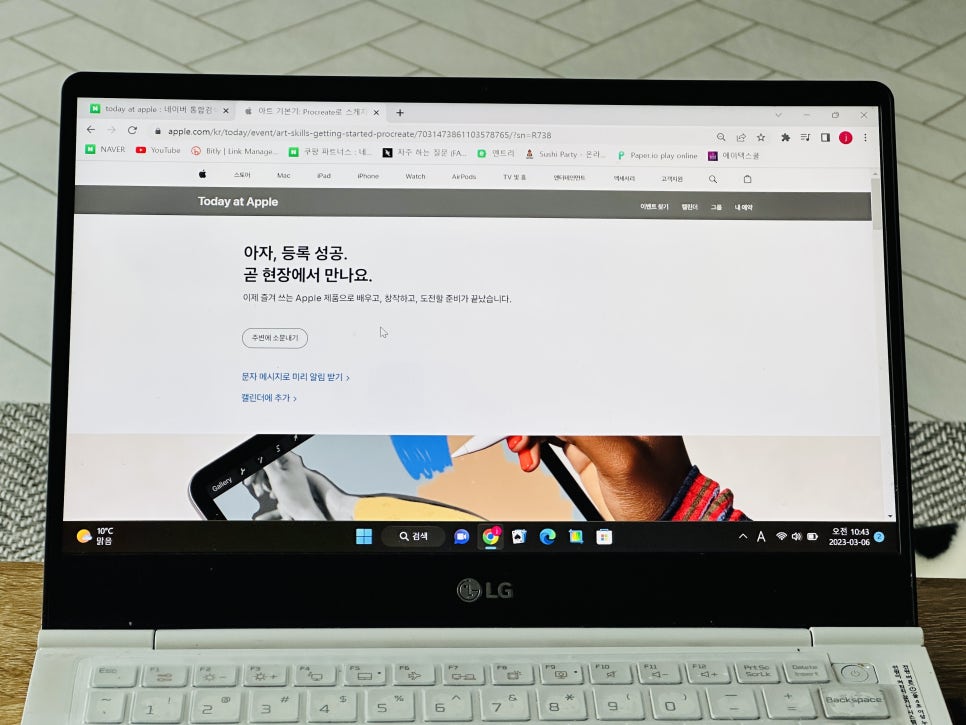
그래, 곧 현장에서 만나.
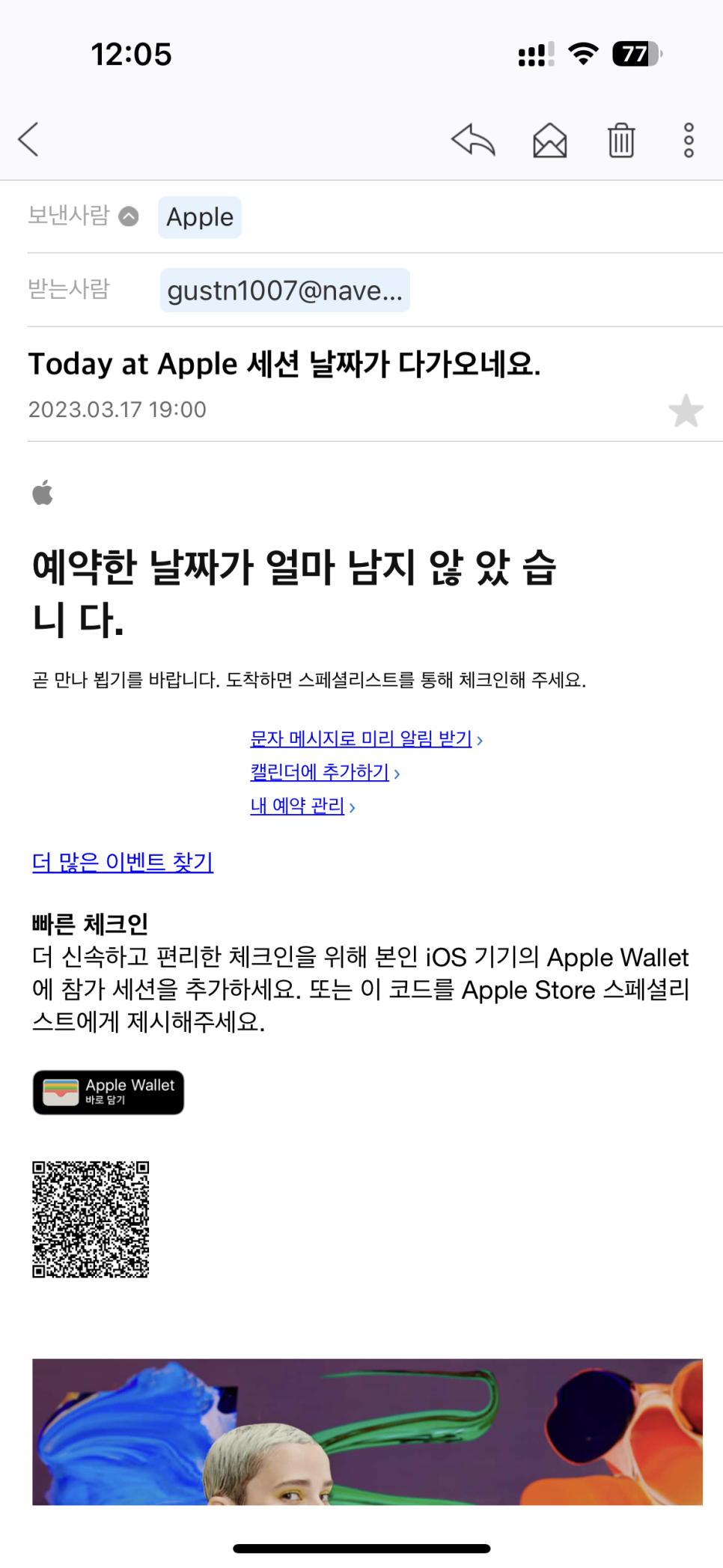
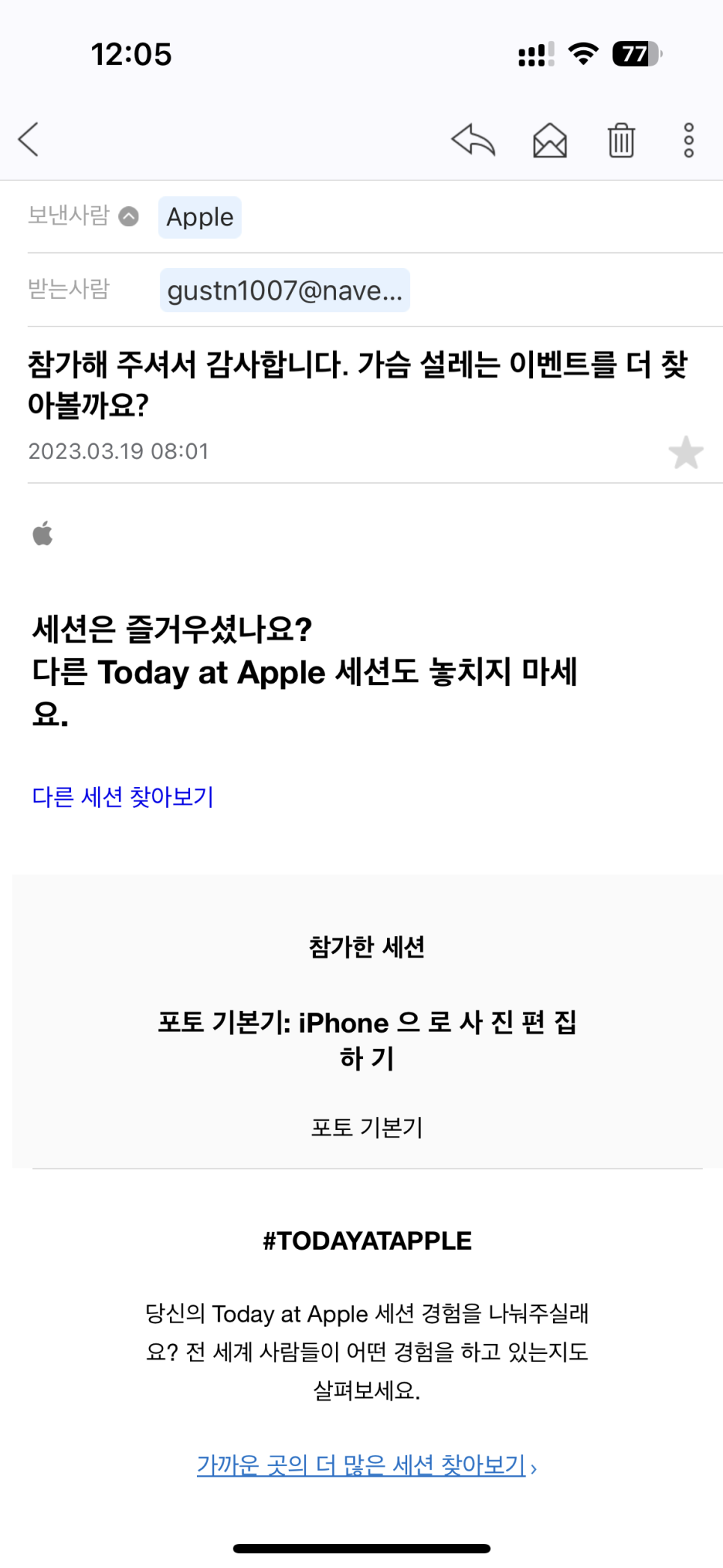
(왼쪽: 세션 전날 문자와 이메일로 리마인드시켜줌/ 오른쪽: 수업 후 다른 세션도 찾아보라며 호객행위 ㅋㅋ 하는 애플)
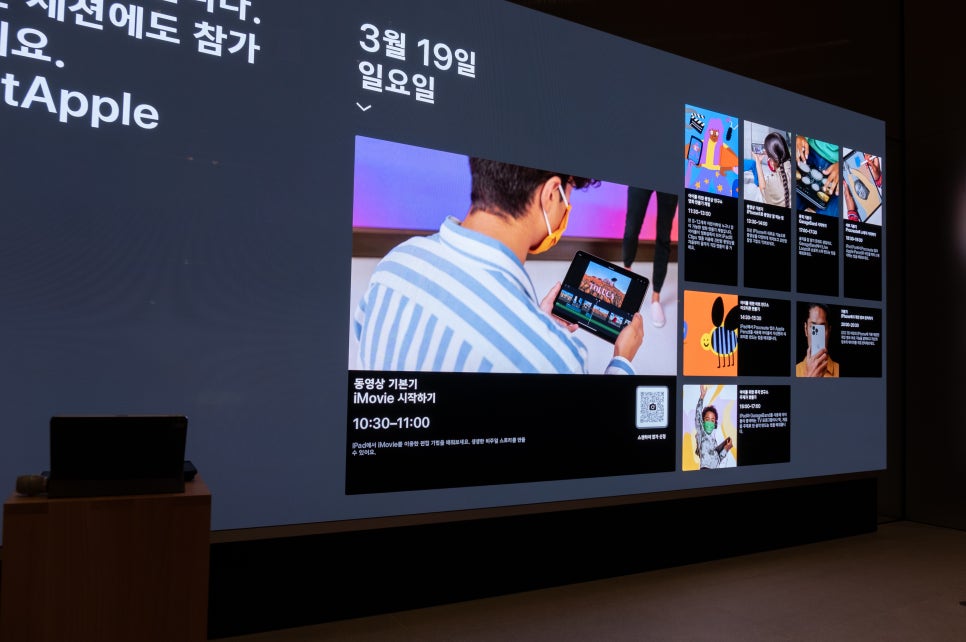
반전 아닌 반전은, 사전 예약 없이 애플스토어에 가서 Today at Apple 세션에 참여하겠노라 현장 접수하는 것도 가능하단 사쉴.
사전 예약은 내게 필요한 내용을 원하는 날짜에 듣기 위한 것일뿐 필수는 아니랍니다.

'애플스토어에 갔다가 이런 장면을 발견했고 시간 여유가 있다' 그럼 근처에 있는 직원분에게 말로 참여 의사를 밝히고, 과감히 참여해 보시길요. 누구에게나 개방된 수업이에요.
참고로 수업은 보통 30분~ 1시간 정도 진행됩니다.
일부 야외에서 진행되는 세션도 있는데 제가 최종적으로 참여한 <포토 기본기: 아이폰으로 사진 편집하기>는 명동 애플스토어 2층 라운지에서 1시간 가량 펼쳐졌다요.

수업 5분 전 도착했을 때 두 분의 다른 참자가가 먼저 앉아계셨고 수업이 끝날때까지 저 포함 학생은 총 3명이었습니다.
아무래도 평일 이른 저녁시간이고, 사진 관련 기초 수업인 것도 영향을 미친 듯 해요. 다 아는 내용일 것 같잖아요. ㅎㅎㅎ

(주변 테이블에서 다른 수업들 활발히 진행 중)
암튼

7시부터 한시간 동안 차분하면서도 밝은 강사분(애플스토어 직원분이신 듯)의 설명에 따라 닉네임을 정하고(저는 J로 흐흐) 짤막하게 인사도 나눈 후, 아이폰 사진 앱 편집 기능에 대한 이론 + 실습수업을 반복했습니다.
(요런 스타일이셨음)
...그래서 들을만 했냐고요?
네, 매우!
저도 아이폰을 오랜 시간 사용해왔고, 사진 찍는걸 좋아해 이것저것 주워들은게 많은 사람이다 보니 수업 내용 중 완전히 새로운 것, 여기 아니면 들을 수 없는 고급 정보 이런건 별로 없었어요.
다만
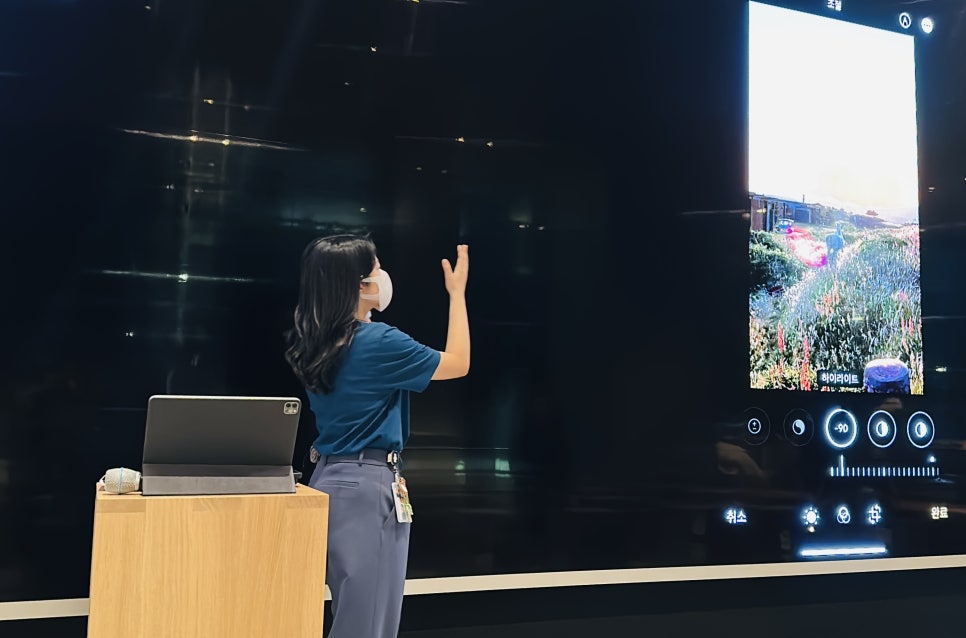
평소 두루뭉수리하게 & 어설프게 알고 있던 개념들을 정확히 아는 계기가 되었달까요?
그간 별 관심없던 기능들의 활용 방안도 숙지한만큼 앞으로는 아이폰 사진 앱 편집 기능을 120% 써먹을 수 있을 듯 합니다.
기본기가 탄탄해진 느낌쓰~~~~~~~
이를테면


노출/휘도/밝기의 차이를 아시나유?
모두 사진을 더 밝거나 어둡게 만드는데 영향을 주는 기능들인디요.
노출은 광원을 중심으로 밝고 어두워집니다. 플래시가 팡 터지는 것과 비슷한 효과를 준다캐요.
휘도는 밝은 부분과 어두운 부분위 경계를 고려해 밝기를 조절합니다. 그러므로 노출값 대비 비포 & 애프터 차이가 덜할진 몰라도 더 자연스럽게 화사한 사진을 만들 수 있지요.
마지막으로 밝기는 경계, 광원 등을 고려치 않고 모든 픽셀들이 동일하게 밝아지거나 어두워지도록 합니다.
여전히 잘 모르겠다 하는 아이폰 유저 분들은 당장 자신의 아이폰 사진 앱을 열어 특정 사진을 하나 정한 다음 편집 버튼 클릭, 노출/휘도/밝기 값을 각각 100까지 올려보고 그 차이를 관찰하심 도움이 되실 겁니다.

(적용중 적용중)


대비와 블랙 값을 낮추면 필름사진스럽게 보정할 수 있습니다. 몽환적이거나 레트로하거나.


채도와 색 선명도도 이름만 들어선 둘의 차이를 알기 쉽지 않습니다.
둘다 색깔을 더 진하고 분명하게 표현할 수 있도록 도와주지만, 채도가 전체 색들을 거침없이(?) 높여준다면 색 선명도는 따뜻한 색감과 차가운 색감의 경계를 고려해 조절하기 때문에 보다 자연스러운 인상을 줄 수 있습니다.
비비드한 사진이 필요하다? 인물사진에는 색 선명도를, 풍경사진에는 채도를 높여보시기 바랍니다.
색조는 색의 삼원색(R: 레드/ G: 그린/ B:블루)값과 관련 있습니다.
색조를 높이면 블루 & 레드 값이 강해져 마젠타(보라색 계열)끼가 돌고, 낮추면 블루 & 옐로가 강해져 싸이언(청록색 계열) 느낌이 사진 전체에 퍼진다는거 기억하세요.
이밖에


인물사진에서 스튜디오 조명은 반사판을 댄 효과가 나 사람이 더 화사하게 표현됩니다. (이 얘기 듣기 전엔 자연조명과 스튜디오 조명 사이 뭔 차이가 있는지 솔직히 잘 몰랐어요. 쿨럭)


조명에 따른 아들내미 얼굴빛 차이, 이젠 느낌 아니까~~~~~~~~~~ >▽<


라이브 포토는 내가 촬영 버튼을 누르기 직전 1.5초와 직후 1.5초를 더해 약 3초간의 짧은 영상을 담아주는 기능입니다.
편집에 들어가 대표 사진(정지 사진)을 바꿀 수 있고 라이브포토 길이 자체를 짧게 조절할 수도 있습니다.
단체 점프샷을 라이브 포토로 촬영하고 편집에 들어가 모든 사람의 발이 공중에 떠 있는 컷을 대표 사진으로 지정한다면 한번에 촬영 성공 쌉가능이죠.
라이브 포토 결과물에는 루프/바운스/장노출 효과도 줄 수 있단거 아시쥬?

대략 요런 느낌으로다가
장노출의 경우엔 사람이 엄청 붐비는 관광명소 속 나홀로 선명한 기념사진 찍기 딱 좋습니다. (가만히 있는 나와 건물 등 배경 외 계속 움직이는 사람들은 3초 동안의 모든 움직임이 사진 안에 표현돼 결국 바람처럼 잘 보이지 않는 효과가 남)
...많이 배웠습니다, 유익한 시간이었습니다.

다음번엔 인물 사진 연출하기, 아이폰으로 동영상 잘 찍는 & iMovie 시작하기 세션을 들어보렵니다.
여러분의 즐거운 사과 라이프를 응원합니다.
추신>
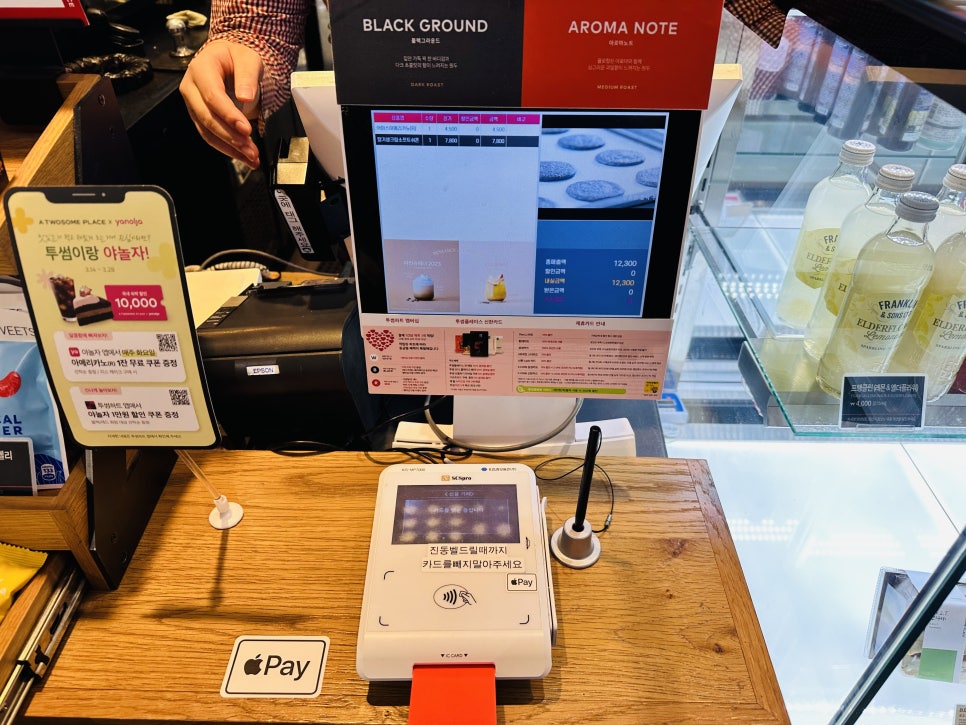
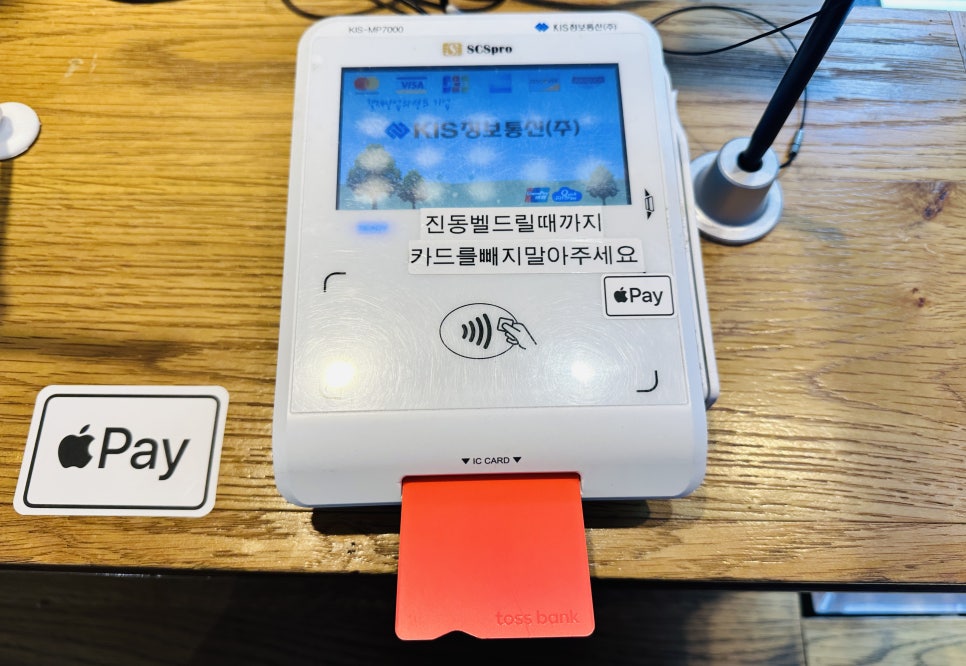
또다른 사과라이프 시작 D-2? 요새 사과페이 스티커 인증이 대세라길래... (투썸플레이스였어요)
#애플사진강의 #명동애플스토어 #todayatapple #아이폰사진편집